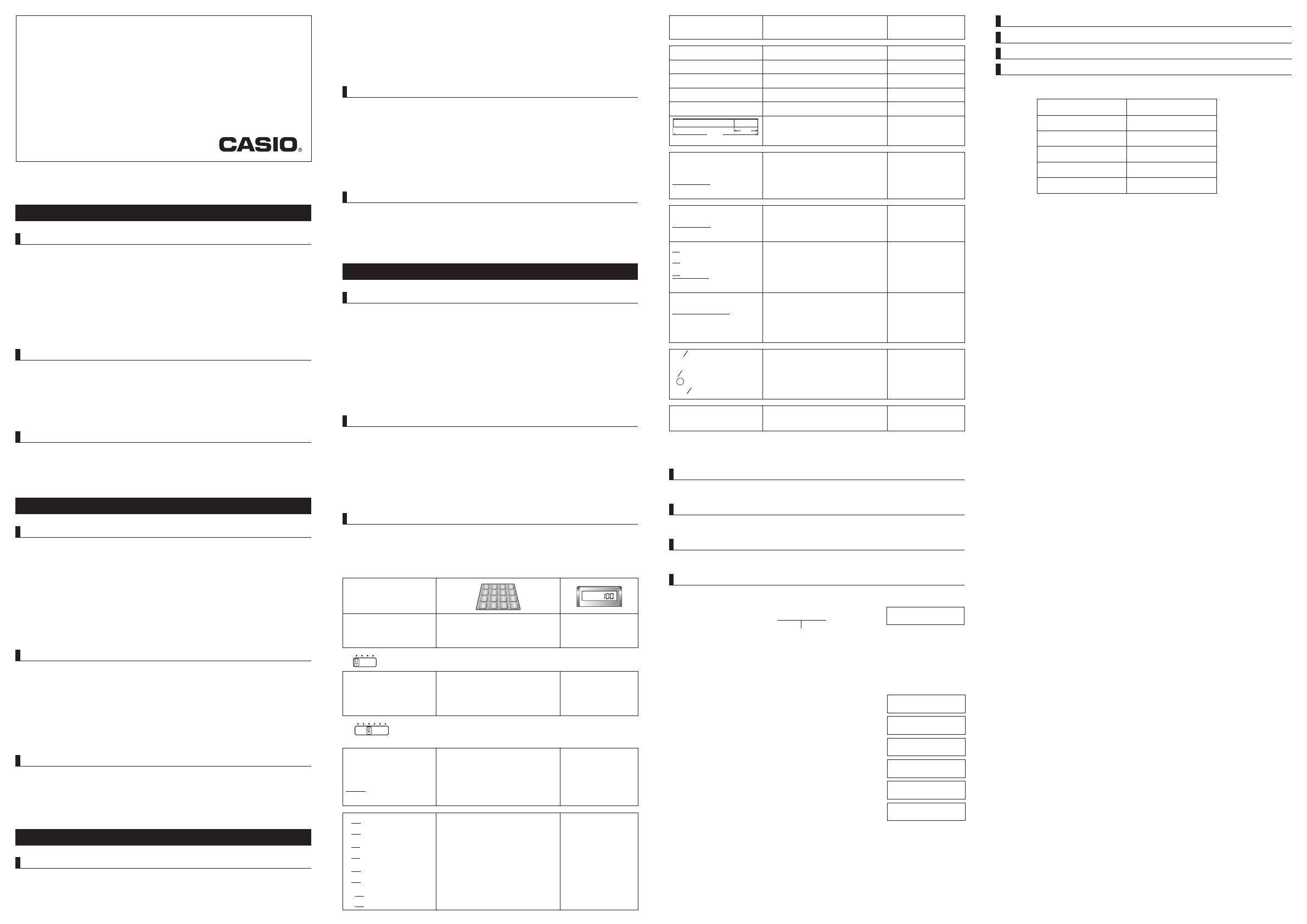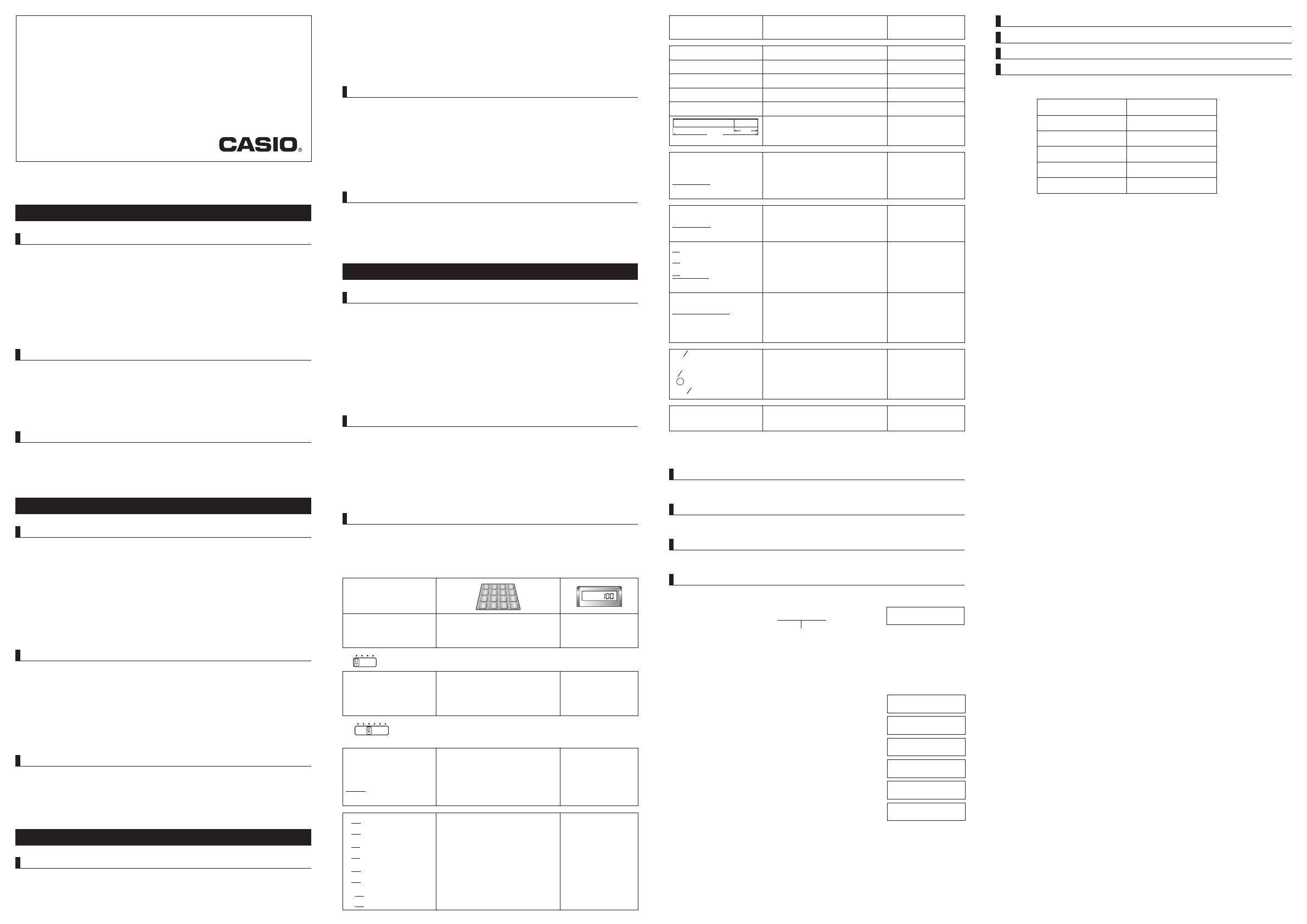
SA1709-A Printed in China/Imprimé en Chine
© 2017 CASIO COMPUTER CO., LTD.
RJA537637-001V01
EN ES FR PT
User’s Guide
Guía del usuario
Mode d’emploi
Guia do Usuário
DS-1JT/2JT
English
• Be sure to keep all user documentation handy for future reference.
Important Precautions
• If you suspect that the calculator is operating abnormally due to static electrical charge or some
other problem, press A to restore normal operation.
• Avoid dropping the calculator and otherwise subjecting it to severe impact.
• Never try to take the calculator apart.
• Wipe the unit with a soft, dry cloth to clean it.
• A low battery can cause the Recheck beep sound to become low volume or to stop sounding. If
this happens, replace the battery as soon as possible.
• Replacing the battery or blocking the calculator from sunlight while battery power is low may
cause your tax rate setting or memory contents to be changed or lost. Replace the battery as
soon as possible when it becomes weak and correct the tax rate setting, if necessary.
• The contents of these instructions are subject to change without notice.
• CASIO COMPUTER CO., LTD. assumes no responsibility for any loss or claims by third parties
which may arise from the use of this product.
Power Supply
Two-Way Power System provides power even in complete darkness.
• Always leave battery replacement up to an authorized dealer.
• The battery that comes with this unit discharges slightly during shipment and storage. Because
of this, it may require replacement sooner than the normal expected battery life.
k Auto Power Off Function
Auto power off: Approximately 6 minutes after last key operation
• If the Auto Power Off function turns off power while Review operation is in progress, press A=
to restore power. Doing so returns to the point you were at before power turned off.
Specifications
Power Supply: Two-Way Power System, with solar cell and one button type battery (LR44)
Battery Life: Approximately 3 years (1 hour operation per day)
Operating Temperature: 0˚C to 40˚C (32˚F to 104˚F)
Dimensions: 51.3 (H) × 146.5 (W) × 207 (D) mm (2"H × 5
3
/4"W × 8
1
/8"D)
Weight: Approximately 305 g (10.8 oz), including battery
Español
• Asegúrese de tener a mano toda la documentación del usuario para futuras consultas.
Precauciones importantes
• Si cree que la calculadora está operando anormalmente debido a una carga de electricidad
estática o algún otro problema, presione A para restaurar la operación normal.
• No deje caer la calculadora ni tampoco la someta a fuertes impactos.
• No intente desarmar la calculadora.
• Frote la unidad con un paño suave y seco para limpiarla.
• Cuando la pila está baja, el pitido de Volver a comprobar puede sonar bajo o dejar de sonar. Si
esto sucede, reemplace la pila lo más pronto posible.
• Si sustituye la pila o aparta la calculadora de la luz del sol cuando la pila tiene poca energía,
podría cambiarse o perderse el ajuste de la tasa de impuesto o el contenido de la memoria.
Sustituya la pila lo antes posible cuando parezca que esté baja y corrija el ajuste de la tasa de
impuesto, si es necesario.
• Los contenidos de estas instrucciones están sujetos a cambios sin previo aviso.
• CASIO COMPUTER CO., LTD. no asume ninguna responsabilidad ante ninguna pérdida o
reclamo hecha por terceras partes, que puedan ocasionarse debido al uso de este producto.
Alimentación
El sistema de alimentación de dos modos suministra alimentación incluso en la oscuridad total.
• Siempre solicite el cambio de la pila a un distribuidor autorizado.
• La pila que viene con esta unidad se descarga ligeramente durante el transporte y
almacenamiento. Debido a esto, puede requerir de un reemplazo más temprano que el
estimado para su duración de servicio.
k Función de apagado automático
Apagado automático: Aproximadamente 6 minutos después de la última operación de tecla.
• Si la función de apagado automático desactiva la alimentación mientras una operación de
revisión se encuentra en progreso, presione A= para restaurar la alimentación. Haciéndolo
retorna al punto en donde se encontraba anteriormente en el momento de desactivarse la
alimentación.
Especificaciones
Alimentación: Sistema de alimentación de dos modos, con pila solar y una pila de tipo botón de
LR44
Duración de pila: Aproximadamente 3 años (1 hora de operación por día)
Temperatura de operación: 0˚C a 40˚C
Dimensiones: 51,3 (AI) × 146,5 (An) × 207 (Pr) mm
Peso: Aproximadamente 305 g (incluyendo la pila)
Français
• Conservez la documentation à portée de main pour toute référence future.
Précautions importantes
• Si vous pensez que la calculatrice marche anormalement à cause d’une charge d’élèctricité
statique ou d’un autre problème, appuyez sur A pour établir un fonctionnement normal.
• Evitez de faire tomber la calculatrice ou de l’exposer à des chocs violents.
• N’essayez jamais de démonter la calculatrice.
• Essuyez la calculatrice avec un chiffon doux et sec.
• A cause d’une batterie faible le volume du bip sonore de l’option Revérifier peut devenir faible
ou le bip ne s’entend plus. Si cela se produit, remplacez la batterie dès que possible.
• Le remplacement de la pile ou le fait d’empêcher la lumière du soleil d’atteindre la calculatrice
lorsque le niveau de la pile est faible peut provoquer la modification ou la perte du réglage du
taux de taxe ou de la mémoire. Remplacez la pile dès que possible lorsqu’elle faiblit et, le cas
échéant, corrigez le réglage du taux de taxe.
• Le contenu de ce mode d’emploi peut être modifié sans avis préalable.
• CASIO COMPUTER CO., LTD., n’assume aucune responsabilité concernant les pertes ou les
réclamations qui pourraient survenir à la suite de l’utilisation de ce produit.
Alimentation
Le système à deux sources d’alimentation fournit une alimentation même dans l’obscurité la plus
complète.
• Confiez toujours le remplacement de la pile à un revendeur agréé.
• La pile fournie avec cet appareil se décharge lentement durant l’expédition et le stockage. Elle
devra éventuellement être remplacée plus rapidement car son autonomie peut être inférieure à
la normale.
k Arrêt automatique
Extinction automatique : Environ 6 minutes après la dernière touche pressée
• Si la fonction arrêt automatique coupe l’alimentation tandis que l’opération de révision est en
cours, appuyez sur la touche A= pour rétablir l’alimentation. En faisant cela vous revenez au
point où vous étiez avant que l’alimentation soit coupée.
Fiche technique
Alimentation : Système à deux sources d’alimentation avec une pile solaire et une pile bouton
LR44
Autonomie de la pile : Environ 3 ans (à raison d’une heure de fonctionnement par jour)
Température de service : 0°C à 40°C
Dimensions : 51,3 (H) × 146,5 (L) × 207 (E) mm
Poids : Environ 305 g (pile comprise)
Português
• Certifique-se de guardar toda a documentação do usuário à mão para futuras referências.
Precauções importantes
• Se você suspeitar que a calculadora está operando de modo anormal devido a carga elétrica
estática ou algum outro problema, pressione A para restaurar o funcionamento normal.
• Evite derrubar a calculadora nem a sujeite a impactos fortes.
• Nunca tente desmontar a calculadora.
• Limpe a unidade com um pano macio e seco.
• Uma pilha fraca pode fazer com que o “Bipe” da Reverificação tenha o volume reduzido ou pare
de soar. Caso isso ocorra, troque a pilha assim que possível.
• A substituição da bateria ou o bloqueio da calculadora da luz solar enquanto a energia da
bateria estiver baixa pode causar a alteração ou perda da sua definição de taxa de imposto ou
conteúdo de memória. Substitua a bateria o mais rapidamente possível quando ela ficar fraca e
corrija a definição de taxa de imposto, se necessário.
• O conteúdo destas instruções está sujeito a modificações sem aviso prévio.
• A CASIO COMPUTER CO., LTD. não assume nenhuma responsabilidade por quaisquer perdas
ou reclamações provenientes de terceiros que possam resultar do uso deste produto.
Fornecimento de energia
O sistema de alimentação de duas vias fornece energia mesmo na completa escuridão.
• Sempre encarregue a troca da pilha a um revendedor autorizado.
• A pilha que vem com este produto se descarrega ligeiramente durante o transporte e
armazenamento. Por esta razão, pode ser preciso substituí-la mais cedo do que o esperado
para a vida útil normal dela.
k Função de desligamento automático
Desligamento automático: Aproximadamente 6 minutos após a última operação de tecla
• Se a função de desligamento automático desligar a calculadora durante uma operação de
revisão, pressione A= para restaurar a alimentação. Fazer isso retorna a calculadora ao
ponto onde estava antes de ser desligada.
Especificações
Alimentação: Sistema de alimentação de duas vias, com pilha solar e uma pilha tipo botão LR44
Vida útil da pilha: Aproximadamente 3 anos (1 hora de operação por dia)
Temperatura de operação: 0˚C a 40˚C
Dimensões: 51,3 (A) × 146,5 (L) × 207 (P) mm
Peso: Aproximadamente 305 g (incluindo a pilha)
6 ÷ 3 × 5 + 2.4 – 1 = 11.4
2 × (– 3) = – 6
“F*
1
” A
6/3*5+2.4-1=
2*3>=
0.
11.4
– 6.
*
1
5 ÷ 3 = 1.66666666…
“F” 5/3=
“CUT, 2*
2
” 5/3=
“UP, 2” 5/3=
“5/4, 2” 5/3=
1.66666666666*
3
1.66
1.67
1.67
*
2
*
3
1.666666666 (DS-1JT)
$ 1.23
“CUT, ADD
2
” 123+
1.23
3.21
321-
4.44
– 1.11
111+
3.33
2.00
2.=
5.33
$ 5.33
1 + 5 = 6
“F” 5++1=
K
6.
3 + 5 = 8
3=
K
8.
7 – 6 = 1
6--7=
K
1.
2 – 6 = – 4
2=
K
– 4.
3 × 2 = 6
2**3=
K
6.
4 × 2 = 8
4=
K
8.
15 ÷ 3 = 5
3//15=
K
5.
21 ÷ 3 = 7
21=
K
7.
F CUT UP 5/4
4 ADD23210
'4 × 5 = 10
“F” 49
'
2.
*5=
10.
100 × 5% = 5
“F” 1#*5&
%
5.
100 + (100 × 5%) = 105
“F” 1#*5&+
105.
10 – (10 × 20%) = 8
“F” 10*20&-
8.
30 = 60 × ?% ? = 50
“F” 30/60&
%
50.
12 = 10 + (10 × ?%) ? = 20
“F” 12-10&
%
20.
100%
25%
$120
? ($160)
? ($40)
“F” 120+25&
-
%
160.
40.
8 × 9 = 72
“F” oA8*9l
M
72.
–) 5 × 6 = 30
5*6m
M
30.
2 × 3 = 6
2*3l
M
6.
48
n
M
48.
5 × 6 = 30
“F” A5*6=
GT
30.
2 × 8 = 16
2*8=
GT
16.
46
&
GT
46.
12 ÷ 2 = 6
“F” oA12l/2=
GT M
6.
12 ÷ 5 = 2.4
n/5=
GT M
2.4
12 ÷ 8 = 1.5
n/8=
GT M
1.5
9.9
&
GT M
9.9
7.8 × 89 = 694.2
“F” oA7.8l*89=
GT M
694.2
4.56 × 23 = 104.88
4.56l*23=
GT M
104.88
12.36 799.08
n
GT M
12.36
&
GT M
799.08
2 + 3 = 6
4
“F” 2+3C4=
6.
2 + 7 = –5
–
2+-7=
– 5.
5 + 77 = 12
5+77'=
12.
999999999999*
4
+ 1 =
1000000000000*
5
“F” 999999999999*
4
+1=
A
E
1.00000000000*
6
0.
*
4
9999999999 (DS-1JT)
*
5
10000000000 (DS-1JT)
*
6
E 1.000000000 (DS-1JT)
Tax Calculations
• To set a tax rate
Example: Tax rate = 5%
Cálculos de impuesto
• Para ajustar una tasa de impuesto
Ejemplo: Tasa de impuesto = 5%
Calculs de taxes
• Pour spécifier un taux de taxe
Exemple : Taux de taxe = 5%
Cálculos de imposto
• Para definir uma taxa de imposto
Exemplo: Taxa de imposto = 5%
A& (RATE SET) 5&(RATE SET)
(Until SET appears.)/(Hasta que aparezca “SET”)
(Jusqu’à ce que « SET » apparaisse.)/(Até que SET apareça.)
• You can check the currently set rate by pressing A and then S(TAX RATE).
• Puede verificar la tasa ajustada actualmente presionando A y luego S (TAX RATE).
• Vous pouvez vérifier le taux actuellement préréglé en appuyant sur A puis sur S(TAX RATE).
• Você pode verificar a taxa definida atualmente pressionando A e, em seguida, S(TAX RATE).
Tax rate/Tasa de impuesto/Taux de taxe/Taxa de imposto = 5%
$150 ➞ ???
A150
S
S
S
$105 ➞ ???
A105
T
T
T
*
1
Price-plus-tax/Precio más impuesto/Prix toutes taxes comprises/Preço mais imposto
*
2
Tax/Impuesto/Taxe/Imposto
*
3
Price-less-tax/Precio menos impuestos/Prix hors taxe/Preço menos imposto
5.
%
TAX
*
1
157.5
TAX+
*
2
7.5
TAX
*
1
157.5
TAX+
*
3
100.
TAX−
*
2
5.
TAX
*
3
100.
TAX−
Reviewing a Calculation
Revisando un cálculo
Revue d’un calcul
Revisão de um cálculo
Example: Ejemplo:
Exemple : Exemplo:
(20 + 10 – 5) × 2 ÷ 5 = 10
*
1
The step indicator shows the number of the step currently shown on the display.
*
1
El indicador de paso muestra el número del paso que se muestra actualmente sobre la
presentación.
*
1
L’indicateur d’étape correspond au numéro de l’étape actuellement affichée.
*
1
O indicador de passo mostra o número do passo atualmente exibido no mostrador.
• Key operations are stored in calculation memory as you input them.
• Each line in the above example represents one step. Calculation memory can hold up to 300
steps.
• Las operaciones de tecla se almacenan en la memoria de cálculo a medida que las ingresa.
• Cada línea en el ejemplo anterior representa un paso. La memoria de cálculo puede retener
hasta 300 pasos.
• Les opérations de touche sont stockées dans la mémoire de calcul au fur et à mesure que vous
les effectuez.
• Chaque ligne de l’exemple ci-dessus représente une étape. La mémoire de calcul peut contenir
en tout 300 étapes.
• As operações de tecla são armazenadas na memória de cálculo à medida que você as introduz.
• Cada linha no exemplo acima representa um passo. A memória de cálculo pode reter até 300
passos.
k About Calculation Steps
• A finalize key operation and the result it produces is also a step. See “Finalizing a Calculation”
below.
• Steps continue to be accumulated in calculation memory until you press A or until 300 steps
are accumulated, even if a finalize key is pressed.
• Review can be used to view only the first 300 steps in calculation memory, even if there are
more steps.
• Review cannot be performed while an error indicator is displayed.
• Pressing A clears all steps from calculation memory and restarts the step count from 1.
k Acerca de los pasos de cálculos
• Una operación de tecla de finalización y el resultado que produce es también un paso. Vea a
continuación la parte titulada “Finalizando un cálculo”.
• Los pasos continúan acumulándose en la memoria de cálculo hasta que presiona A o hasta
que se acumulan 300 pasos, aun si se presiona una tecla de finalización.
• Puede utilizar revisión para ver sólo los primeros 300 pasos de la memoria de cálculo, aunque
existan más pasos.
• No puede realizar la revisión mientras se visualice un indicador de error.
• Presionando A borra todos los pasos de la memoria de cálculo y reinicia la cuenta de pasos
desde 1.
k A propos des étapes des calculs
• Une opération avec une touche de finalisation et le résultat obtenu forment aussi une étape.
Voir « Finalisation d’un calcul » ci-dessous.
• Les étapes sont accumulées dans la mémoire de calcul jusqu’à ce que vous appuyiez sur A
ou jusqu’à ce que 300 étapes soient accumulées, même si vous avez appuyé sur une touche de
finalisation.
• La fonction Revue peut être utilisée pour revoir seulement les 300 étapes enregistrées dans la
mémoire de calcul, même s’il en existe plus.
• La fonction Revue n’est pas disponible lorsqu’un indicateur d’erreur est affiché.
• Une pression sur A supprime toutes les étapes de la mémoire de calcul et redémarre le
compte à partir de 1.
k Sobre os passos de um cálculo
• Uma operação de tecla de finalização e o resultado que ela produz também é um passo.
Consulte a seção “Finalização de um cálculo” abaixo.
• Os passos continuam a ser acumulados na memória de cálculo até que você pressione A ou
até que 300 passos sejam acumulados, mesmo que uma tecla de finalização seja pressionada.
• A revisão só pode ser usada para os primeiros 300 passos na memória de cálculo, mesmo que
haja mais passos.
• A revisão não pode ser realizada enquanto um indicador de erro estiver exibido.
• Pressionar A apaga todos os passos da memória de cálculo e reinicia a contagem de passos
desde 1.
k Finalizing a Calculation
Finalizing a calculation means performing a key operation that produces a calculation result.
Pressing any of the following keys finalizes a calculation: =, &, l, m.
Important!
• Before you can review steps in calculation memory, you must first finalize the current
calculation.
k Finalizando un cálculo
La finalización de un cálculo significa la realización de una operación de tecla que produce un
resultado de cálculo. Presionando cualquiera de las teclas siguientes finaliza un cálculo: =, &,
l, m.
¡Importante!
• Antes de revisar los pasos en la memoria de cálculo, primero deberá finalizar el cálculo actual.
k Finalisation d’un calcul
La finalisation d’un calcul est une opération de touche produisant un résultat. Les touches
suivantes permettent de finaliser un calcul : =, &, l, m.
Important!
• Avant de revoir les étapes d’un calcul, vous devez finaliser le calcul actuel.
k Finalização de um cálculo
Finalizar um cálculo significa realizar uma operação de tecla que produz um resultado do cálculo.
Pressionar qualquer uma das seguintes teclas finaliza um cálculo: =, &, l, m.
Importante!
• Antes que possa revisar os passos na memória de cálculo, você deve primeiro finalizar o
cálculo atual.
“F”
A20+
001
20.
10-
002
30.
5*
003
25.
2/
004
50.
5
005
5.
=
006
10.
GT
&
'
(
)
)
=
*
1